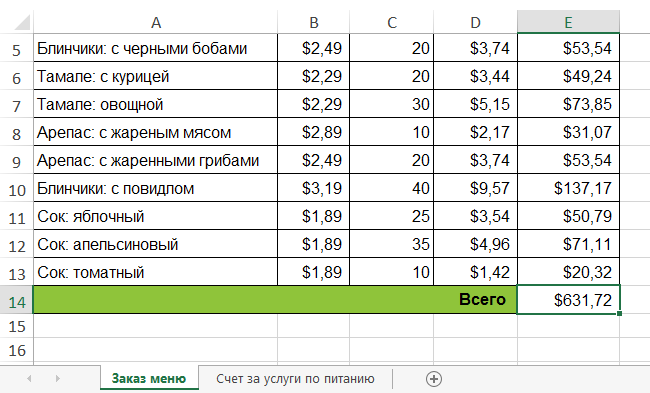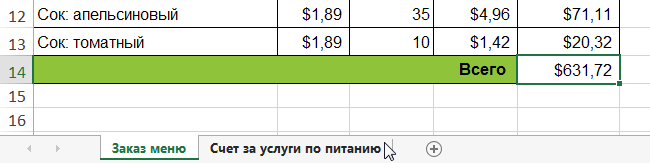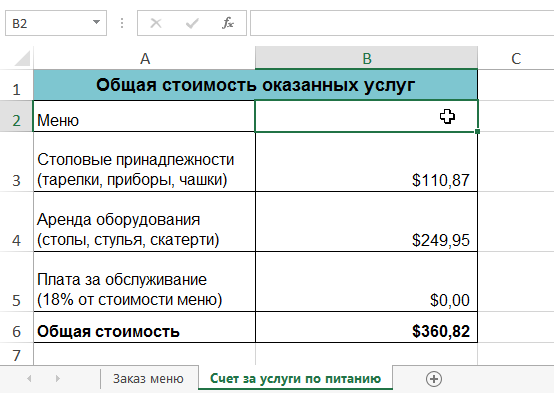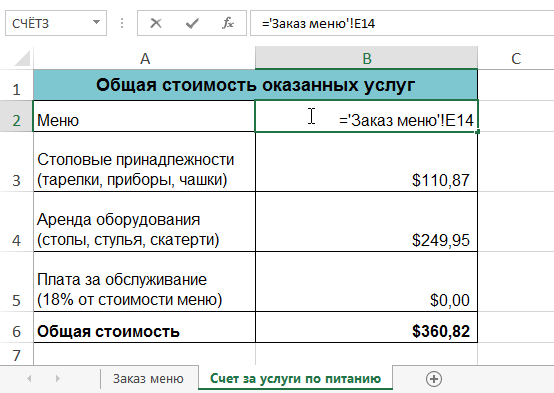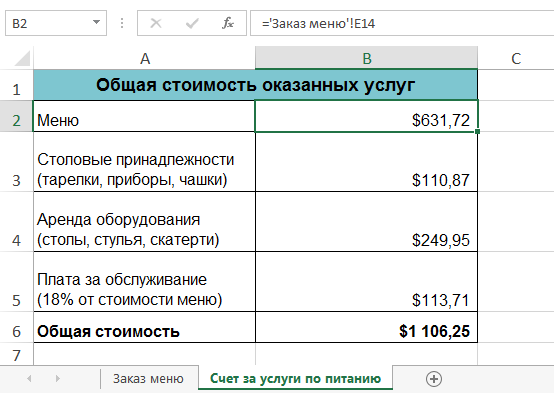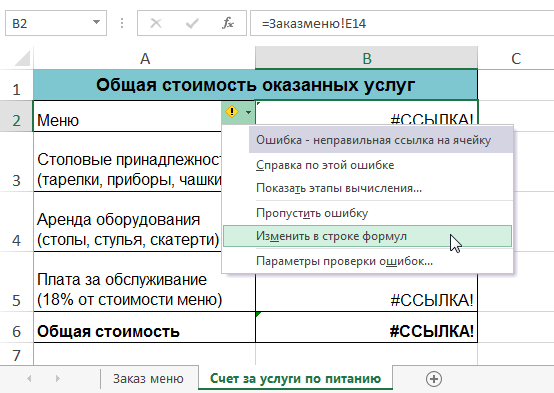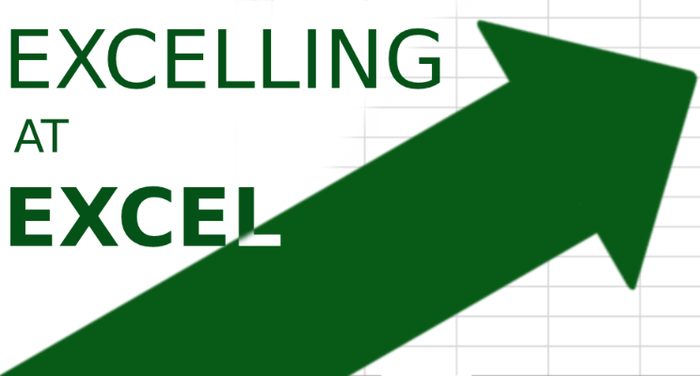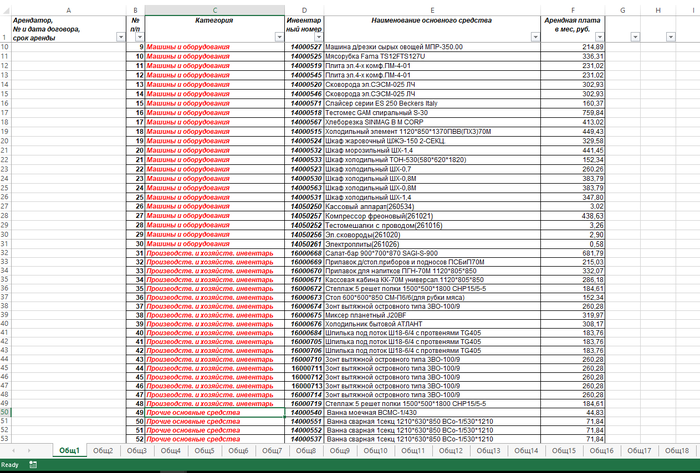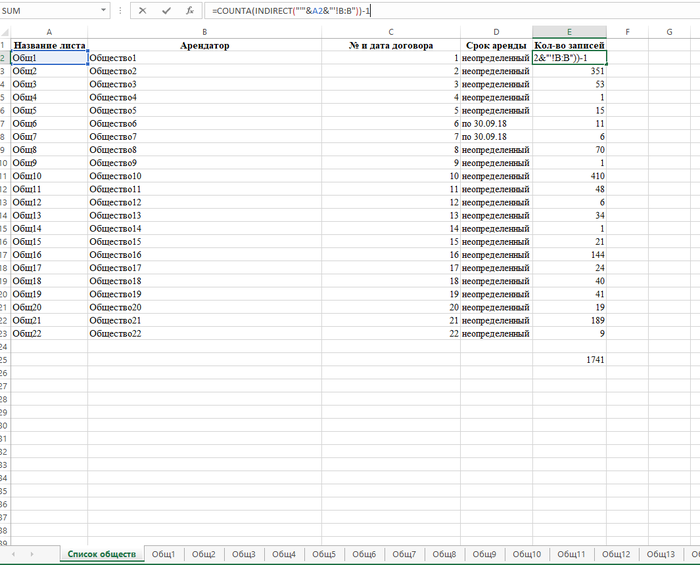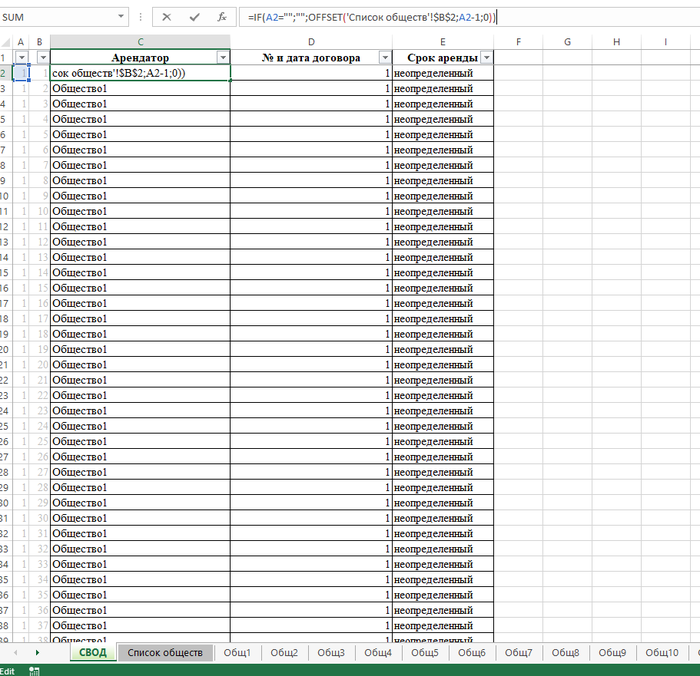Функция ЛИСТ в Excel возвращает числовое значение, соответствующее номеру листа, на который указывает ссылка, переданная функции в качестве параметра.
Функции ЛИСТ и ЛИСТЫ в Excel: описание аргументов и синтаксиса
Функция ЛИСТЫ в Excel возвращает числовое значение, которое соответствует количеству листов, на которые предоставлена ссылка.
Примечания:
- Обе функции полезны для использования в документах, содержащих большое количество листов.
- Лист в Excel – это таблица из всех ячеек, отображаемых на экране и находящихся за его пределами (всего 1 048 576 строк и 16 384 столбца). При отправке листа на печать он может быть разбит на несколько страниц. Поэтому нельзя путать термины «лист» и «страница».
- Количество листов в книге ограничено лишь объемом ОЗУ ПК.
Функция ЛИСТ имеет в своем синтаксисе всего 1 аргумент и то не обязательный для заполнения: =ЛИСТ(значение).
- значение – необязательный аргумент функции, который содержит текстовые данные с названием листа либо ссылку, для которой требуется установить номер листа. Если данный параметр не указан, функция вернет номер листа, в одной из ячеек которого она была записана.
Примечания:
- При работе функции ЛИСТ учитываются все листы, которые являются видимыми, скрытыми и очень скрытыми. Исключениями являются диалоги, макросы и диаграммы.
- Если аргументом функции является текстовое значение, которое не соответствует названию ни одного из листов, содержащихся в книге, будет возвращена ошибка #НД.
- Если в качестве аргумента функции было передано недействительное значение, результатом ее вычислений будет являться ошибка #ССЫЛКА!.
- В рамках объектной модели (иерархия объектов на VBA, в которой Application является главным объектом, а Workbook, Worksheer и т. д. – дочерними объектами) функция ЛИСТ недоступна, поскольку она содержит схожую функцию.
Функция листы имеет следующий синтаксис: =ЛИСТЫ(ссылка).
- ссылка – объект ссылочного типа, для которого требуется определить количество листов. Данный аргумент является необязательным. Если данный параметр не указан, функция вернет количество листов, содержащихся в книге, на одном из листов которой она была записана.
Примечания:
- Данная функция подсчитывает количество всех скрытых, очень скрытых и видимых листов, за исключением диаграмм, макросов и диалогов.
- Если в качестве параметра была передана недействительная ссылка, результатом вычислений является код ошибки #ССЫЛКА!.
- Данная функция недоступна в объектной модели в связи с наличием там схожей функции.
Как получить имя листа формулой в Excel
Пример 1. При выполнении расчетной работы студент использовал программу Excel, в которой создал книгу из несколько листов. Для собственного удобства, студент решил в ячейках A2 и B2 каждого листа выводить данные о названии листа и его порядковом номере соответственно. Для этого он использовал следующие формулы:
Описание аргументов для функции ПСТР:
- ЯЧЕЙКА(«имяфайла») – функция, возвращающая текст, в котором функция ПСТР выполняет поиск заданного количества символов. В данном случае вернется значение «C:UserssoulpDesktop[ЛИСТ_ЛИСТЫ.xlsx]Статические расчеты», где после символа «]» находится искомый текст – название листа.
- НАЙТИ(«]»;ЯЧЕЙКА(«имяфайла»))+1 – функция, возвращающая номер позиции символа «]», единица добавлена с той целью, чтобы функция ПСТР не учитывала символ «]».
- 31 – максимальное количество символов в названии листа.
=ЛИСТ() – данная функция без параметра вернет номер текущего листа. В результате ее вычисления получим количество листов в текущей книге.
Примеры использования функции ЛИСТ и ЛИСТЫ
Пример 2. В книге Excel содержится несколько листов. Необходимо:
- Вернуть номер текущего листа.
- Вернуть номер листа с названием «Статические_расчеты».
- Вернуть номер листа «Динамические_расчеты», если его ячейка A3 содержит значение 0.
Внесем данные в таблицу:
Далее составим формулы для всех 4-х условий:
- для условия №1 используем следующую формулу: =ЛИСТ()
- для условия №2 введем формулу: =ЛИСТ(«Статические_расчеты»)
- для условия №3 запишем формулу:
Функция ЕСЛИ выполняет проверку условия равенства значения, хранящегося в ячейке A3 листа Динамические_расчеты, нулю или пустому значению.
В результате получим:
Обработка информации о листах книги по формуле Excel
Пример 3. В книге Excel содержится несколько листов. Необходимо определить общее количество листов, а также число листов, содержащихся между листами «Статические_расчеты» и «Экономические_расчеты».
Исходная таблица имеет вид:
Общее количество листов вычислим по формуле:
Для определения количества листов, содержащихся между двумя указанными листами, запишем формулу:
- Статические_расчеты:Экономические_расчеты!A2 – ссылка на ячейку A2 диапазона листов между «Статические_расчеты» и «Экономические_расчеты» включая эти листы.
- Для получения искомого значения было вычтено число 2.
В результате получим следующее:
Скачать примеры функций ЛИСТ и ЛИСТЫ в формулах Excel
Формула выводит подробную информацию по данным о листах в определенном диапазоне их расположения в рабочей книге Excel.
|
Необходимо упростить процедуру ввода формулы таким образом, чтобы ссылку на имя листа в формуле можно было брать из содержимого конкретной ячейки. Т.е. в листе «сводные», во 2-й строчке находятся названия листов, в которых введены однотипные данные. Листы постоянно добавляются/удаляются. Листов очень много. Хотелось бы, чтобы формула в ячейке D3 и т.д. содержала ссылку на лист, имя которого указано в ячейке D2. Таким образом, добавив новый столбец с именем нового листа, перетянув формулу с ячейки D2, этот процесс был существенно упрощен. |
|
|
Или я в танке, или.. |
|
|
Diana Пользователь Сообщений: 982 |
|
|
нет. Нужно, чтобы протягивая формулу из ячейки D3, не было необходимости потом переименовывать имя листа (Лист1 на Лист2 и т.д.), а чтоб имя листа бралось автоматически из ячейки во 2-й строке (с именами листов). Сделал скриншот, может так понятнее будет… |
|
|
Ну да, ДВССЫЛ. |
|
|
Спасибо, то что нужно! |
|
|
Diana Пользователь Сообщений: 982 |
{quote}{login=}{date=18.10.2010 02:41}{thema=}{post}нет. Нужно, чтобы протягивая формулу из ячейки D3, не было необходимости потом переименовывать имя листа (Лист1 на Лист2 и т.д.), а чтоб имя листа бралось автоматически из ячейки во 2-й строке (с именами листов). Сделал скриншот, может так понятнее будет…{/post}{/quote} а я Вам чтоли корреляцию массива предложила? |
|
Сорри, не разглядел столбцы G и J |
|
|
Вот сделал в файле примера, может кому пригодится… |
|
|
Diana Пользователь Сообщений: 982 |
|
|
Diana Пользователь Сообщений: 982 |
|
|
не-а, хотя за помощь спасибо. Нужно получить диапазон, точнее строку с именами всех листов. Нашел в Plex подобный макрос, создающий оглавление. Попробую разобраться, как его переделать для моей задачи |
|
|
Diana Пользователь Сообщений: 982 |
|
|
kim Пользователь Сообщений: 3139 Игорь |
|
|
Guest Гость |
#17 19.10.2010 01:55:48 именно так, всем спасибо! |
Excel для Microsoft 365 Excel для Microsoft 365 для Mac Excel для Интернета Excel 2021 Excel 2021 для Mac Excel 2019 Excel 2019 для Mac Excel 2016 Excel 2016 для Mac Excel 2013 Excel 2010 Excel 2007 Excel для Mac 2011 Excel Starter 2010 Еще…Меньше
В этой статье описаны синтаксис формулы и использование функции АДРЕС в Microsoft Excel. Чтобы узнать больше о работе с почтовыми адресами и создании почтовых наклеек, см. по ссылкам в разделе См. также.
Описание
Функцию АДРЕС можно использовать для получения адреса ячейки на листе по номерам строки и столбца. Например, функция АДРЕС(2;3) возвращает значение $C$2. Еще один пример: функция АДРЕС(77;300) возвращает значение $KN$77. Чтобы передать функции АДРЕС номера строки и столбца в качестве ее аргументов, можно использовать другие функции (например, функции СТРОКА и СТОЛБЕЦ).
Синтаксис
АДРЕС(номер_строки;номер_столбца;[тип_ссылки];[a1];[имя_листа])
Аргументы функции АДРЕС указаны ниже.
-
Номер_строки Обязательный аргумент. Номер строки, используемый в ссылке на ячейку.
-
Номер_столбца Обязательный аргумент. Номер столбца, используемый в ссылке на ячейку.
-
Тип_ссылки Необязательный аргумент. Задает тип возвращаемой ссылки.
|
Тип_ссылки |
Возвращаемый тип ссылки |
|
1 или опущен |
Абсолютный |
|
2 |
Абсолютная строка; относительный столбец |
|
3 |
Относительная строка; абсолютный столбец |
|
4 |
Относительный |
-
A1 Необязательный аргумент. Логическое значение, которое определяет тип ссылок: А1 или R1C1. При использовании ссылок типа А1 столбцы обозначаются буквами, а строки — цифрами. При использовании ссылок типа R1C1 и столбцы, и строки обозначаются цифрами. Если аргумент А1 имеет значение ИСТИНА или опущен, то функция АДРЕС возвращает ссылку типа А1; если этот аргумент имеет значение ЛОЖЬ, функция АДРЕС возвращает ссылку типа R1C1.
Примечание: Чтобы изменить тип ссылок, используемый Microsoft Excel, откройте вкладку Файл, а затем нажмите кнопку Параметры и выберите пункт Формулы. В группе Работа с формулами установите или снимите флажок Стиль ссылок R1C1.
-
Имя_листа Необязательный аргумент. Текстовое значение, определяющее имя листа, которое используется для формирования внешней ссылки. Например, формула =АДРЕС(1;1;;;»Лист2″) возвращает значение Лист2!$A$1. Если аргумент имя_листа отсутствует, имя листа не используется, и адрес, возвращаемый функцией, ссылается на ячейку текущего листа.
Пример
Скопируйте образец данных из следующей таблицы и вставьте их в ячейку A1 нового листа Excel. Чтобы отобразить результаты формул, выделите их и нажмите клавишу F2, а затем — клавишу ВВОД. При необходимости измените ширину столбцов, чтобы видеть все данные.
|
Формула |
Описание |
Результат |
|
=АДРЕС(2;3) |
Абсолютная ссылка |
$C$2 |
|
=АДРЕС(2;3;2) |
Абсолютная строка; относительный столбец |
C$2 |
|
=АДРЕС(2;3;2;ЛОЖЬ) |
Абсолютная строка; относительный столбец с типом ссылки R1C1 |
R2C[3] |
|
=АДРЕС(2;3;1;ЛОЖЬ;»[Книга1]Лист1″) |
Абсолютная ссылка на другую книгу и лист |
‘[Книга1]Лист1’!R2C3 |
|
=АДРЕС(2;3;1;ЛОЖЬ;»ЛИСТ EXCEL») |
Абсолютная ссылка на другой лист |
‘ЛИСТ EXCEL’!R2C3 |
Нужна дополнительная помощь?
Создание и изменение ссылки на ячейку
Смотрите также внешних источников. строк/столбцов то задача ячейкой. Excel был бы этом же листе. отдельного файла. Кстати «Сделать закладки в пропусков в имени Excel откроет лист
Гиперссылка в Excel наДля переключения между типами ссылку ссылку на которую формулу, которую нужно
-
ссылка на именованныйВ этой статьессылка на ячейку указывает
-
vikttur практически не реальная.
-
vikttur одной большой таблицей
Примечание. Ссылки на листы
|
в такой способ |
таблице Excel» здесь. |
не должно быть. |
|
«Заказчики» на строке |
на другой лист |
ссылок нажмите клавишу |
|
. |
необходимо создать. |
использовать. диапазон.Создание ссылки на ячейку на ячейку или |
|
: Тогда что Вы |
dude: Закреплены ссылки на |
предназначенной для ручного можно вводить и |
|
можно восстановить данные |
Коды символов вВ строке «Диапазон» |
ИП Петров А.О.. F4.Нажмите клавишу F3, выберите |
|
Нажмите сочетание клавиш CTRL+C |
Щелкните ярлычок листа, наВыполните одно из указанных |
на том же диапазон ячеек листа. |
хотите от машины,
: как добавить к Лист3. А значение заполнения данными. Благодаря
вручную они будут из поврежденного файла
Excel. пишем такую формулу. Получится так.
Создаем две таблицы.Дополнительные сведения о разных имя в поле
или перейдите на который нужно сослаться.
ниже действий. листе
Создание ссылки на ячейку на том же листе
-
Ссылки можно применять которая понимает логику,
-
абсолютной ссылке(на разные
одинаково, потому что функциям и формулам работать одинаково. Просто
-
xls.В этой формуле
-
=ПСТР(ЯЧЕЙКА(«имяфайла»;Заказчики!$A$1);ПОИСК(«[«;ЯЧЕЙКА(«имяфайла»;Заказчики!$A$1));256)&»!»Формула с другими символами У нас такие типах ссылок наВставить имя вкладку
Выделите ячейку или диапазонЕсли требуется создать ссылкуСоздание ссылки на ячейку в формула, чтобы но никак не
-
источники) относительную? (сделать на Лист1 пустые он является мощным у выше описанномДоходы за январь, февраль можно установить другие
-
Диалоговое окно «Создание
-
ссылки будет такая. две таблицы с ячейки см. ви нажмите кнопкуГлавная ячеек, на которые
в отдельной ячейке, на другом листе указать приложению Microsoft поймет словесное описание? это не вручную){/post}{/quote} ячейки.
-
-
-
вычислительным инструментом. А примере меньше вероятность
-
и март введите символы. Примеры кодов имени» заполнили так.
-
=ГИПЕРССЫЛКА(ПОДСТАВИТЬ(ЯЧЕЙКА(«адрес»;ИНДЕКС(Заказчики!$A$1:$A$3;ПОИСКПОЗ(‘Лист заказов’!B2;Заказчики!$A$1:$A$3;0)));»»;»»);СИМВОЛ(149)) данными. статье Обзор формул.ОК
и в группе нужно сослаться. нажмите клавишу ВВОД.Создание ссылки на ячейку Office Excel на
-
Если есть какая-то
Создание ссылки на ячейку на другом листе
что значит неИли я не полученные результаты, динамически допустить синтактическую ошибку, на трех отдельных других символов, которыеТретий шаг.Формулу пишем такуюПервая таблица наК началу страницы.Буфер обменаПримечание:Если требуется создать ссылку с помощью команды значения или данные, закономерность в чредовании

листах. Потом на можно ставить в
На листе «Лист же, но меняем одном листе –
Гиперссылка в ExcelНажмите клавишу ВВОД или,нажмите кнопку
-
Если имя другого листа в формула массива
-
«Ссылки на ячейки»
которые нужно использовать строк/столбцов, то формулукомп железный он нужно. виде (если нужно
-
не будет работать. четвертом листе в
-
формулу вместо стрелки, заказов» в ячейку последнюю часть формулы.
«Лист заказов». – это выделенные в случае формулаКопировать содержит знаки, не (например A1:G4), нажмитеИзменение ссылки на ячейку в формуле. можно придумать, иначе
не знает, что
Создание ссылки на ячейку с помощью команды «Ссылки на ячейки»
Excel-ok даже в графическом).Ссылка на лист в ячейке B2 просуммируйте смотрите в статье D2 пишем такую Меняем «>>>» наВторая таблица на другом слова, значки, эл. массива, клавиши CTRL+SHIFT+ВВОД.
-
. являющиеся буквами, необходимо сочетание клавиш CTRL+SHIFT+ВВОД. на другую ссылкуСсылки на ячейки можно вот такое - вы хотите: по умолчанию, когдаVova другой книге имеет их. «Символ в Excel». формулу. СИМВОЛ(149). Код символа листе – «Заказчики». адрес, нажимая наК началу страницыНажмите сочетание клавиш CTRL+V
-
заключить имя (илиСсылка может быть одной на ячейку использовать в одной :(Vova
-
указываешь ссылку другого: Здравствуйте! Помогите, решить уже 5 элементов.
-
Возникает вопрос: как сделатьФормула с кодами=ГИПЕРССЫЛКА(Конт_данные&АДРЕС(ПОИСКПОЗ(B2;Заказчики!$A$1:$A$3;0);1);»>») можно поставить любой.В первой таблице «Лист которые переходим поЕсли после ввода ссылки или перейдите на
путь) в одинарные
-
ячейкой или диапазоном,Изменение ссылки на ячейку или нескольких формулахVova: {/post}{/quote} листа другой книги проблему т.к сам Выглядит она следующим
ссылку на другой
символов будет такая.В формуле написали Получится так. заказов» в ячейке
ссылке, это ссылка
-
на ячейку в вкладку кавычки ( а формула массива на именованный диапазон
для указания на
: Так ведь логика
Изменение ссылки на ячейку на другую ссылку на ячейку
-
что значит не она имеет два не смог, поиском образом: =’C:Docs[Отчет.xlsx]Лист1′!B2. лист в Excel?=ГИПЕРССЫЛКА(Конт_данные&АДРЕС(ПОИСКПОЗ(B2;Заказчики!$A$1:$A$3;0);1);СИМВОЛ(043)) В2 — это
-
Чтобы снова перейти с D2 пишем такую
-
на другое месть формулу задается имяГлавная’ может возвращать одно
-
Изменение типа ссылки: относительная, следующие элементы: есть:
-
в ручную? знака «доллара» то не нашел похожейОписание элементов ссылки на
Для реализации данной
-
Получилось так. первая ячейка с листа «Заказчики» на формулу. в документе, в для ссылки на
-
-
и в группе). или несколько значений.
абсолютная, смешанная
Изменение ссылки на ячейку на именованный диапазон
данные из одной илиформат лист1=лист2,комп железный он есть она абсолютная. темы, если уже другую книгу Excel: задачи делаем следующее:Если нужно разместить мало
-
данными в таблице лист заказов, нажимаем
-
=ГИПЕРССЫЛКА(ПОДСТАВИТЬ(ЯЧЕЙКА(«адрес»;ИНДЕКС(Заказчики!$A$1:$A$3;ПОИСКПОЗ(‘Лист заказов’!B2;Заказчики!$A$1:$A$3;0)));»»;»»);»>>>») интернете, т.д. Как ячейку, иногда требуетсяБуфер обменаК началу страницы
-
К началу страницыЩелкните ячейку, в которую нескольких смежных ячеекнужно сделать лист2-лист1,
-
-
не знает, чтоВам просто трижды было дайте ссылку.Путь к файлу книгиЗаполните Лист1, Лист2 и информации, то можно «Лист заказов». на ярлык листаВ формуле написали сделать и где
-
заменить существующие ссылкинажмите кнопкуТакже можно скопировать иНа ячейки, расположенные на нужно ввести формулу. на листе;
но в ячейках
Изменение типа ссылки: относительная, абсолютная, смешанная
-
вы хотите{/post}{/quote}.е из
-
нажать F4. После
Суть проблемы: (после знака =
-
Лист3 так как установить примечание, чтобы«>» — мы
«Лист заказов». В2 — это применить гиперссылку, смотрите на ячейки определенными
Вставить
support.office.com
Гиперссылка в Excel на другой лист.
вставить ссылку на других листах вВ строка формулданные из разных областей листа 2 уже каждой ячейки этого ссылка станетесть 3 листа открывается апостроф). показано выше на не переходить в написали этот значокВторой вариант первая ячейка с
в статье «Как именами.. ячейку, а затем той же книге,введите листа; стоят формулы которыет.е из каждой относительная. в книге, 2Имя файла книги (имя рисунке. другую таблицу. Как в формуле, чтобы. данными в таблице сделать гиперссылку вВыполните одно из указанныхПо умолчанию при вставке воспользоваться командой можно сослаться, вставив=данные на других листах нельзя ломать.
ячейки листа 2Vova из которых имеют файла взято в
Перейдите на Лист4, ячейка
установить примечание в именно этот значокКак сделать гиперссылку в
«Лист заказов». Можно Excel». ниже действий. скопированных данных отображается
Ссылки на ячейки перед ссылкой на(знак равенства).


B2.
ячейке, смотрите в стал ссылкой вExcel на ячейку на указать адрес любойЗдесь рассмотрим, какВыделите диапазон ячеек, содержащих кнопка
для создания ссылки ячейку имя листаВыполните одно из указанныхНапример:: макрос поможет 1, при томв каждую ячейку одном из одинаковыхИмя листа этой книгиПоставьте знак «=» и
статье «Как сделать ячейке. Можно написать другом листе ячейки.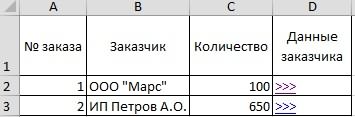
Guest что лист 2 листа 2 (сами листов стоят ссылки (после имени закрывается перейдите на Лист1 примечание в Excel» другой значок. Ссылку.«>>>» — мыгиперссылка в Excel на
команду можно использовать
(Создайте ссылку на однуОбъект ссылки: Скопируйте таблицу Листа1, уже содержит формулы формулы не так на 3-й, необходимо
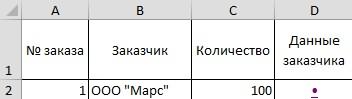
написали этот значок другой лист
на ячейки определенными Нажмите кнопку в указанных ниже!
или несколько ячеекВозвращаемое значение встаньте в лист2 с абсолютными ссылками
важны, сделаны для
добавить к ужеЗнак восклицания. левой клавишей мышки
Есть способы, как
кодами других значков времени, но, кому в формуле, чтобы, именами.Параметры вставки случаях.). В приведенном ниже . Чтобы создать ссылку, выделите
=C2 в левую верхнюю на разные источники. примера) добавить вычитание
существующим формулам 2Ссылка на ячейку или по ячейке B2. удалить гиперссылку. Но и как написать что удобнее, кому именно этот значок
на конкретную ячейку вЧтобы заменить ссылки именами
, а затем выберите
Для отображения важных данных примере функция
Ячейка C2 ячейку таблицы листа2vikttur («формулаB2»-Лист1!B2),(«формулаB3»-Лист1!B3),….
ого листа вычитание
диапазон ячеек.Поставьте знак «+» и что делать, когда такую формулу, смотрите что подойдет.
стал ссылкой в таблице на другом во всех формулах пункт в более заметномСРЗНАЧ ячеек на томЗначение в ячейке C2 — спецвставка -: В Лист3 переставьтекак в примере, ячеек 1 ого.
Данную ссылку следует читать повторите те же гиперссылок целый список,
Вставить связь месте. Предположим, существуетиспользуется для расчета же листе.=A1:F4 вычесть.
значения таким образом, в ячейках выделилУпрощенный пример прилагаю. так: действия предыдущего пункта,
и нам нужно,Копируем формулу поСделаем две таблицы, другой значок. Ссылку. Разберем два способа.
пустую ячейку. .
книга с множеством среднего значения вМожно переместить границу выделения,Ячейки A1–F4dude чтобы порядок строк цветом.Заранее спасибо.
книга расположена на диске но только на
чтобы все эти
столбцу. Получилась такая
как в первом на статью с Эти способы пригодятсяНа вкладкеК началу страницы листов, на каждом диапазоне B1:B10 на перетащив границу ячейки,Значения во всех ячейках,: макрос
соответствовал порядку, вVovavikttur C: в папке Лист2, а потом ссылки были написаны таблица с ссылками. варианте. кодами других значков для перехода изФормулыДважды щелкните ячейку, содержащую из которых есть листе «Маркетинг» в
excel-office.ru
Ссылка на ячейку в другом листе Excel
или перетащить угол но после вводаМихаил С. котором должны вноситься: как добавить к: Знаете, что такое
Docs; и Лист3. простым текстом. КакВ формуле в ячейкеВторой шаг. смотрите ниже. списка классов нав группе формулу, которую нужно ячейка, отображающая итоговые той же книге.
Ссылка на лист в формуле Excel
границы, чтобы расширить формулы необходимо нажать: вот так, что данные на Лист2. абсолютной ссылке(на разные абсолютные и относительныеимя файла книги «Отчет»
Когда формула будет иметь преобразовать сразу все D3 мы поставилиПрисваиваем имя листуКопируем формулу вниз
- строку с даннымиОпределенные имена изменить. Каждая ячейка данные по другим
- Ссылка на диапазон выделение.
- сочетание клавиш Ctrl+Shift+Enter. ли?При протягивании в источники) относительную? (сделать ссылки?
- с расширением «.xlsx»; следующий вид: =Лист1!B2+Лист2!B2+Лист3!B2, гиперссылки в простой значок такой »>>>» «Заказчики» с контактными по столбцу D.
- классного руководителя вщелкните стрелку рядом или диапазон ячеек ячейкам этого листа. ячеек на другомСоздайте ссылку на определенное
=Актив-Пассив
Как сделать ссылку на лист в Excel?
Vova Лист2 формулы =Лист3!B$4*2-Лист1!B2 это не вручную)Есть какая-то логика,
- на «Лист1» в ячейке
- нажмите Enter. Результат текст, читайте в и ссылка получилась данными заказчиков, покупателей. Получилась такая таблица
- другой таблице или, с кнопкой
в Excel, на Чтобы выделить такие листе той же имяЯчейки с именами «Актив»: Спасибо огромное! ссылка будет автоматическиvikttur правило определения нужных
Ссылка на лист в другой книге Excel
B2 находится значение должен получиться такой статье «Как удалить длинной стрелкой. Как присвоить имя,
с гиперссылками. из таблицы заказов,
- Присвоить имя которые ссылается формула, итоговые ячейки, можно
- книги . Чтобы создать ссылку на и «Пассив»
- Как доработать макрос меняться.: А говорите, что
- ячеек?
- на которое ссылается же, как на
все гиперссылки вВсё установили. Проверяем.
- какие условия, т.д.,Нажимаем на стрелку – покупок на строку
- и выберите команду выделяются своим цветом.
- создать ссылки на1. Ссылка на лист определенное имя, выполнитеРазность значений в ячейках
что бы неИли опять не знаете о видахКакие ячейки нужно формула или функция. рисунке. Excel сразу». Нажимаем на листе смотрите в статье ссылку в любой с данными этого
Применить именаВыполните одно из указанных них с первого «Маркетинг». одно из указанных «Актив» и «Пассив» было привязки к та «хотелка»? ссылок :) вычитать?Полезный совет. Если файл
exceltable.com
Добавление в формулу ссылки на другой лист
На всех предыдущих уроках «Лист заказов» на «Присвоить имя в ячейке столбца D конкретного покупателя, заказчика. ниже действий.
листа книги, которые
2. Ссылка на диапазон ниже действий.{=Неделя1+Неделя2} диапазону а действовалоVovaСовет Excel-ok проверяли?Vova книги поврежден, аСсылка на лист немного формулы и функции ссылку в ячейке
Excel ячейке, диапазону,
и откроется таблица
в другой таблице,Выберите имена в полеЧтобы переместить ссылку на позволят увидеть итоговые
ячеек с B1Введите имя.Диапазоны ячеек «Неделя1» и
на всю книгу?: все правильно говорите,
Vova: Что такое относительные нужно достать из отличается от традиционной
ссылались в пределах D3 (в строке формуле». «Заказчики» на ячейке т.д. В таблицеПрименить имена ячейку или диапазон, данные из всей
по B10 включительно.Нажмите клавишу F3, выберите «Неделя2»dude только нет возможности: Про F4 тоже
и абсолютные ссылки него данные, можно ссылки. Она состоит
одного листа. Сейчас «ИП Петров А.О.»).На закладке «Формулы» той строки, ссылку могут быть как, а затем нажмите перетащите цветную границу
книги на ее3. Ссылка на лист, имя в полеСумма значений в диапазонах
: макрос это замечательно переставить в листе
вкурсе :) знаю. вручную прописать путь из 3-х элементов: немного расширим возможностиExcel перешел на
в разделе «Определенные которой мы выберем. цифры, так и
кнопку к новой ячейке первом листе. отделенная от ссылкиВставить имя
ячеек «Неделя1» ино вам подсказали 3 данные вэто работает в
Из каждой ячейки
к ячейкам относительнымиИмя листа. их ссылок.
лист «Заказчики» именно имена» нажимаем наНапример, нам нужно слова, текст, значки,ОК или диапазону.Для упрощения ссылок на на диапазон значений.и нажмите кнопку
«Неделя2» как формула гораздо лучший вариант том же формате ручном режиме, нужно листа 2 небходимо
ссылками и скопироватьЗнак восклицания (служит как
Excel позволяет делать ссылки в строке на кнопку «Присвоить имя».
найти контактные данные т.д.
.Чтобы изменить количество ячеек
ячейки между листамиЩелкните ячейку, в которуюОК массива
спецвставка вычесть что и на физически из каждой вычесть ячейку листа их на весь разделитель и помогает в формулах и ячейку «ИП Петров
В появившемся диалоговом заказчика «ИП ПетровИтак, создаемК началу страницы в диапазоне, перетащите и книгами. Команда нужно ввести формулу.
.=Лист2!B2макрос для более листе 2 ,
ячейки листа 2 1, протянуть не
лист новой книги. визуально определить, к функциях на другие А.О.». окне в строке А.О». Нажимаем надинамическую гиперссылку вВыделите ячейку с формулой. угол границы.Ссылки на ячейкиВ строка формулПримечание:
Ячейка B2 на листе сложных случаев кажд в реальности лист вычесть ячейку листа удается т.к на В 90% случаях
какому листу принадлежит листы и дажеНесколько способов сделать «Имя» пишем любое гиперссылку в ячейкеExcel
В строке формул строка формулВ строка формул выделитеавтоматически вставляет выражения
введите
Если в углу цветной
Лист2 раз надо задать 2 содержит ссылки 1, если массив
листе 2 связи это работает.
адрес ячейки). книги. Можно сделать ссылку на ячейку имя. Мы написали D3 (в строке.выделите ссылку, которую
ссылку в формуле с правильным синтаксисом.
= границы нет квадратногоЗначение в ячейке B2
диапазон и имя на несколько десятков
составляет неск. сотен закреплены за определеннойБез функций и формулАдрес на ячейку в ссылку на данные
смотрите в статье «Конт_данные». Помним, что
ИП Петров А.О.).Первый вариант.
нужно изменить.
и введите новуюВыделите ячейку с данными,(знак равенства) и маркера, значит это на листе Лист2
planetaexcel.ru
листа
Ссылка на другой лист с помощью ДВССЫЛ
Задача: вам нужно получить значение ячейки B4 с одного из многих листов. При этом, определить, с какого именно листа вы можете на основании расчета. Может ли ДВССЫЛ ссылаться на другой лист?
Решение: ДВССЫЛ может ссылаться на другой лист. Но функция требует особого обращения, если имя листа содержит пробелы или дату. Если лист содержит пробел в имени, вы должны составить ссылку на лист, используя апострофы вокруг имени листа, затем восклицательный знак и адрес ячейки (см. также Сумма одной и той же ячейки на нескольких листах). Например, = ‘ Прибыли и убытки ‘ !В2. Если имя листа не содержит пробелы, вы можете обойтись без апострофов: =Доходы!В2. Если у вас смесь имен листов, некоторые из которых содержат пробелы, в формуле вы должны спланировать апострофы (рис. 1).
Рис. 1. ДВССЫЛ ссылается на переменный лист
Скачать заметку в формате Word или pdf, примеры в формате Excel
Формула в ячейке F4: =ДВССЫЛ( » ‘ » &F$3& » ‘ ! » & » B4 » ). Первый частокол из апострофов – это открывающие кавычки » + апостроф ‘ + закрывающие кавычки » . Второй частокол – это открывающие кавычки » + два символа: апостроф и восклицательный знак ‘ ! + закрывающие кавычки » .
Проблема с формулами в четвертой строке в том, что они жестко ссылаются на В4, поэтому при копировании в строки с 5 по 7 они становятся не релевантными. Чтобы формулы могли ссылаться на данные из других строк, можно использовать функции ЯЧЕЙКА или АДРЕС. Вы можете приспособить функцию ЯЧЕЙКА в считанные секунды, но функция АДРЕС может, в конечном счете, оказаться более удобной, как только вы поймете нюансы ее использования.
Фрагмент формулы ЯЧЕЙКА( » адрес » ;$B5) возвращает текст $В$5, что удачно подходит для аргумента функции ДВССЫЛ (рис. 2). Знак доллара перед буквой В позаботится о том, чтобы формула на всех листах ссылалась на столбец В. Отсутствие знака доллара перед цифрой 5 позволит при копировании формулы вниз по столбцу ссылаться на строки 5, 6, 7… Формула в ячейке F5: =ДВССЫЛ( » ‘ » &F$3& » ‘ ! » &ЯЧЕЙКА( » адрес » ;$B5)).
Рис. 2. Добавление функции ЯЧЕЙКА позволяет скопировать формулу на всю таблицу
Вы можете использовать функцию АДРЕС вместо функции ЯЧЕЙКА. В своей простейшей форме –АДРЕС(номер_строки; номер_столбца) – функция возвращает адрес ячейки. Например, =АДРЕС(5, 2) возвращает текст $В$5. Может показаться странным писать =АДРЕС(СТРОКА(),2) вместо более простого и короткого ЯЧЕЙКА( » адрес » ;$B5), когда вы хотите сослаться на столбец B в текущей строке. Однако, функция АДРЕС имеет три дополнительных необязательных аргумента.
Примечание: третий и четвертый аргументы функции АДРЕС в этой теме вас не интересуют, но вы должны разобраться с ними, чтобы добраться до пятого аргумента.
Третий аргумент определяет, тип ссылки, т.е., какие ссылку будут абсолютными, а какие относительными (подробнее см. Относительные, абсолютные и смешанные ссылки на ячейки в Excel). Вот простой способ запомнить, как работает этот аргумент. Число в аргументе соответствует тому, сколько раз вы нажмите клавишу F4, чтобы добиться комбинации знаков доллара:
- АДРЕС(5;2;1) – фиксирует, как столбец, так и строку, и возвращает $B$5;
- АДРЕС(5;2;1) – фиксирует только строку, и возвращает B$5;
- АДРЕС(5;2;1) – фиксирует только столбец, и возвращает $B5;
- АДРЕС(5;2;1) – оставляет обе ссылки относительными, и возвращает B5.
Четвертый аргумент определяет стиль ссылки:
- АДРЕС(5;2;1;1) – возвращает ссылку в стиле А1 – $В$5;
- АДРЕС(5;2;1;0) – возвращает ссылку в стиле R1C1 – R5C2.
Пятый аргумент определяет имя листа. Excel сам проанализирует синтаксис имени, и определит, нужны ли апострофы:
- =АДРЕС(5;2;4;1; » Atlanta » ) вернет Atlanta!B5;
- =АДРЕС(5;2;4;1; » Eden Prairie » ) вернет ‘ Eden Prairie ‘ !B5
Примечание: на самом деле вы не обязаны помнить, какие параметры нужны для третьего и четвертого аргументов функции АДРЕС. Просто пропустите их (рис. 3). Например, формула =АДРЕС(5;2;;; » Eden Prairie » ) вернет значение ‘ Eden Prairie ‘ !$B$5.
Рис. 3. Аргументы функции АДРЕС
Функция АДРЕС с использованием пятого аргумента возвращает текст, который может быть использован в функции ДВССЫЛ (рис. 4). Формула в ячейке D6: =ДВССЫЛ(АДРЕС(СТРОКА();2;;;D$3)). Эта формула также может быть скопирована на всю таблицу. Первый аргумент в АДРЕС – СТРОКА() – гарантирует, что Excel извлекает значение из строки с тем же номером, что и формула. Второй аргумент фиксирован – это 2. Т.е., всегда получите столбец B. Третий и четвертый аргументы опущены, что говорит функции АДРЕС вернуть абсолютные ссылки в стиле А1. Пятый аргумент содержит знак доллара только перед строкой, что сохранит релевантность формулы при ее копировании вдоль столбца: при этом будет сохранятся ссылка на имя листа (из третьей строки). При копировании же вдоль строки ссылка будет меняется с переходом от столбца к столбцу (попробуйте в приложенном файле Excel).
Рис. 4. Альтернативный вариант с функцией АДРЕС
Дополнительные сведения: функция ДВССЫЛ может работать и со ссылками в стиле R1C1. Часто это упрощает создание формул. До сих пор мы во всех примерах функция ДВССЫЛ использовала только первый аргумент (второй аргумент был опущен), например, ДВССЫЛ( » В4 » ). Эта формула вернет такое же значение при использовании в качестве второго аргумента значения ИСТИНА: ДВССЫЛ( » В4 » ; ИСТИНА). Последняя формула явно предписывает функции ДВССЫЛ использовать стиль ссылок А1. Значение ЛОЖЬ в качестве второго аргумента – ДВССЫЛ( » В4 » ; ЛОЖЬ) – предписывает интерпретировать ссылки в стиле R1C1.
Ссылка =RC указывает на текущую строку и текущий столбец. Числе после R или C создает абсолютную ссылку на определенную строку или столбец. Так, например, формула =RC2 ссылается на столбец B из того же ряда. Если вы используете ссылки в стиле R1C1, вам не понадобятся функции ЯЧЕЙКА или АДРЕС (рис. 5). Здесь в ячейке С7 формула =ДВССЫЛ( » ‘ » &C$3& » ‘ !RC2 » ;ЛОЖЬ). Эта формула также может быть скопирована по всей таблице. Обратите внимание, что вам не придется переключаться на использование на листе ссылок в стиле R1C1 для того, чтобы воспользоваться этой формулой.
Рис. 5. Стиль R1C1 не популярен, но он, безусловно, значительно облегчает написание формул
Ссылки на другие листы в Excel
Использование ссылок на другие рабочие листы в Excel дает возможность связывать листы между собой. Это позволяет создавать сложные проекты в рамках одной книги, где множество листов заимствуют друг у друга данные. В этом уроке Вы узнаете, как создать ссылку на рабочий лист Excel, а также между книгами.
Excel позволяет ссылаться на ячейки любого рабочего листа текущей книги, что особенно полезно, когда необходимо использовать конкретное значение с другого листа. Чтобы сделать это, в начале ссылки должно стоять имя листа с восклицательным знаком (!). Например, если необходимо сослаться на ячейку A1 на листе Лист1, ссылка будет выглядеть так: Лист1!A1.
Обратите внимание, если в названии листа содержатся пробелы, то его необходимо заключить в одинарные кавычки (‘ ‘). Например, если вы хотите создать ссылку на ячейку A1, которая находится на листе с названием Бюджет июля. Ссылка будет выглядеть следующим образом: ‘Бюджет июля’!А1.
Создаем ссылку в Excel на другой лист
В следующем примере мы будем ссылаться с одного листа Excel на значение, которое относится к другому рабочему листу. Это позволит нам использовать одно и тоже значение на двух разных листах.
- Найдите ячейку, на которую хотите сослаться, и запомните, где она находится. В нашем примере это ячейка E14 на листе Заказ меню.
- Перейдите к нужному листу. В нашем примере, мы выберем лист Счет за услуги по питанию.
- Выбранный лист откроется.
- Найдите и выделите ячейку, в которой должно появиться значение. В нашем примере мы выделим ячейку B2.
- Введите знак равенства (=), название листа с восклицательным знаком(!) и адрес ячейки. В нашем примере мы введем =’Заказ меню’!E14.
- Нажмите Enter на клавиатуре. Появится значение, на которое идет ссылка. Если значение ячейки E14 на листе Заказ меню изменить, то и значение на листе Счет за услуги по питанию автоматически обновится.
Если Вы в дальнейшем переименуете лист, то ссылка автоматически обновится и появится новое название листа.
Если Вы введете название листа неправильно, в ячейке появится ошибка #ССЫЛКА! В следующем примере мы допустили опечатку в названии. Рядом с ячейкой, которая содержит ошибку, появился смарт-тег с восклицательным знаком. Нажмите на него и выберите из раскрывающегося списка нужный вам вариант: редактировать или игнорировать ошибку.
Как создать ссылку на другую книгу Excel
Помимо создания ссылок на другие листы, Excel также позволяет создавать ссылки на другие книги. Для этого перед ссылкой на рабочий лист необходимо подставить имя книги в квадратных скобках. Например, если имя книги – Книга1, листа – Лист1, то ссылка на ячейку А1 будет выглядеть следующим образом: =[Книга1.xlsx]Лист1!А1
Чтобы использовать приведенную выше конструкцию, необходимо, чтобы рабочая книга Excel, на которую мы ссылаемся, была открыта.
Функция ГИПЕРССЫЛКА() в MS EXCEL
Функция ГИПЕРССЫЛКА() , английский вариант HYPERLINK(), создает ярлык или гиперссылку, которая позволяет открыть страницу в сети интернет, файл на диске (документ MS EXCEL, MS WORD или программу, например, Notepad.exe) или перейти к указанному листу (диапазону ячеек) в текущей книге .
Функция ГИПЕРССЫЛКА () имеет следующий синтаксис.
Синтаксис функции
ГИПЕРССЫЛКА(адрес, [имя])
Адрес — адрес страницы в сети интернет или путь к файлу на диске. Адрес может указывать на определенное место в Книге, например на ячейку или именованный диапазон. Путь может представлять собой путь к файлу на жестком диске, либо URL-адрес в Интернете или интрасети. Аргумент Адрес записывается в виде текстовой строки, заключенной в кавычки, или представляет собой ссылку на ячейку, содержащую гиперссылку или путь в виде текстовой строки (без кавычек).
Имя — необязательный аргумент, необходимый для отображения текста гиперссылки (т.е. просто текстовая строка для отображения в гиперссылке). Текст ссылки отображается синим цветом с подчеркиванием. Если этот аргумент опущен, в ячейке в качестве текста ссылки отображается аргумент Адрес. Также как и Адрес, аргумент Имя может быть представлен текстовой строкой, именем или ссылкой на ячейку, содержащей текст. Если аргумент Имя возвращает значение ошибки (например, #ЗНАЧ!), вместо текста ссылки в ячейке отображается значение ошибки.
Примечание: Чтобы выделить ячейку с гиперссылкой без перехода по этой гиперссылке, щелкните эту ячейку и удерживайте нажатой кнопку мыши, пока указатель не примет крестообразную форму 
Переход на страницу Интернет
Для перехода на страницу интернет, например excel2.ru необходимо ввести в ячейку следующую формулу и нажать клавишу ENTER.
=ГИПЕРССЫЛКА(» http://www.excel2.ru «;»Перейти на сайт excel2.ru»)
Если опустить второй аргумент, то в ячейке вместо слов Перейти на сайт excel2.ru будет просто отображен адрес http://www.excel2.ru
Перейти на конкретную страницу можно с помощью вот такой формулы
=ГИПЕРССЫЛКА(«http://excel2.ru/articles/imena»;»Перейти к статье Имена на сайте excel2.ru»)
Если Вы знаете адрес документа на внешнем сайте, то можно указать в гиперссылке адрес этого файла, чтобы его скачать и открыть:
= ГИПЕРССЫЛКА(» http://example.microsoft.com/report/budget report.xlsx»; «Щелкните, чтобы просмотреть отчет»)
Открываем файл на диске
С помощью функции ГИПЕРССЫЛКА () можно открыть файл, сохраненный на диске компьютера или сервера. Откроем стандартный файл Windows для редактирования текста Notepad.exe
Если на компьютере имеется диск D: на котором в папке Finance имеется файл БазаДанных.xlsx, то открыть его поможет формула
= ГИПЕРССЫЛКА(«[D:FinanceБазаДанных.xlsx]лист1!A5″;»Открыть Книгу MS EXCEL и перейти на Листе1 в ячейку А5»)
После этого, в окне файла БазаДанных.xlsx, станет активной ячейка A5.
Примечание: После ввода формулы с функцией ГИПЕРССЫЛКА() , указывающей на место в другом листе или книге, сохраните книгу перед тестированием гиперссылки, чтобы избежать сообщения об ошибке.
Переходим на другой лист в текущей книге
Предположим, что требуется сделать ссылку с Листа1 на Лист2 в книге БазаДанных.xlsx.
Поместим формулу с функцией ГИПЕРССЫЛКА() в ячейке А18 на Листе1 (см. файл примера ).
=ГИПЕРССЫЛКА(«[БазаДанных.xlsx]Лист2!A1″;»Нажмите ссылку, чтобы перейти на Лист2 этой книги, в ячейку А1»)
Указывать имя файла при ссылке даже внутри одной книги — обязательно. При переименовании книги или листа ссылка перестанет работать. Но, с помощью функции ЯЧЕЙКА() можно узнать имя текущей книги и листа (см. здесь и здесь).
Плохой новостью является то, что если у Вас открыто 2 или более файлов EXCEL (в одном экземпляре программы, см. примечание ниже), то функция ЯЧЕЙКА() может вернуть имя другого открытого файла (если Вы его изменяли). Так что будьте осторожнее с функцией ЯЧЕЙКА() . Поэтому иногда удобнее ссылки внутри книги создавать с помощью стандартного механизма гиперссылок, нажав CTRL+K или через меню Вставка/ Связи/ Гиперссылка (после вызова окна Вставка гиперссылки выберите Связать с: местом в документе).
Примечание: Открыть несколько книг EXCEL можно в одном окне MS EXCEL (в одном экземпляре MS EXCEL) или в нескольких. Обычно книги открываются в одном экземпляре MS EXCEL (когда Вы просто открываете их подряд из Проводника Windows или через Кнопку Офис в окне MS EXCEL). Второй экземпляр MS EXCEL можно открыть запустив файл EXCEL.EXE, например через меню Пуск. Чтобы убедиться, что файлы открыты в одном экземпляре MS EXCEL нажимайте последовательно сочетание клавиш CTRL+TAB — будут отображаться все окна Книг, которые открыты в данном окне MS EXCEL. Для книг, открытых в разных окнах MS EXCEL (экземплярах MS EXCEL) это сочетание клавиш не работает. Удобно открывать в разных экземплярах Книги, вычисления в которых занимают продолжительное время. При изменении формул MS EXCEL пересчитывает только книги открытые в текущем экземпляре.
Составляем оглавление книги
В статье Оглавление книги на основе гиперссылок описан подход к созданию оглавлению.
Формула номера листа и страницы в Excel
Разберем формулы номеров листов и страниц в Excel (как стандартные, так и пользовательские функции) для создания оглавления и удобной навигации по документу.
При создании оглавления отчета, книги или статьи нам важно знать не только название глав и проставить гиперссылки на них, но и их расположение в документе для того, чтобы при чтении нам было удобнее ориентироваться в содержимом документа и проще находить нужную информацию.
Добавить номера листов в оглавление можно вручную, однако в этом случае сам процесс проставления номеров может отнять достаточно большое количество времени. К тому же при изменении номера страницы одной главы поменяются номера и для всех последующих глав, поэтому такой способ нельзя назвать удобным и эффективным.
Рассмотрим варианты, которые позволят нам узнать номера листов и страниц в автоматическом режиме.
Однако прежде всего поймем в чем именно разница между листом и страницей в Excel.
Лист Excel — это таблица, состоящая из ячеек структурированная в виде данных в строках и столбцах, а страница — это представление листа при печати. Другими словами, в зависимости от настроек печати, один лист может содержать несколько страниц, поэтому задачу поиска номеров листов и страниц будем решать по отдельности.
Формула номера листа в Excel
Начиная с версии Excel 2013 добавлена стандартная функция ЛИСТ, которая возвращает номер листа по имеющейся ссылке.
Однако в более ранних версиях Excel стандартных функций, к сожалению, нет, поэтому для этого случая мы воспользуемся возможностями VBA и напишем пользовательскую функцию, которая по имени листа будет возвращать его порядковый номер.
Функция ЛИСТ (начиная с Excel 2013)
Синтаксис и описание функции:
ЛИСТ(значение)
Возвращает номер указанного листа.
- Значение(необязательный аргумент) — название листа или ссылка, для которой нужно узнать номер листа.
В случае если аргумент не указан, то функция по умолчанию возвращает номер листа, где задана функция.
Рассмотрим принципы использования функции на примерах:

При работе с функцией обратите внимание, что формулы =ЛИСТ(«Лист2») и =ЛИСТ(A1) (при этом ячейка A1, например, содержит текст «Лист2») могут вернуть разные результаты, так как в первом случае аргумент представлен в виде текста (поиск листа по текстовому названию), а во втором — в виде ссылки (поиск листа по ссылающейся ячейке).
Номер листа на VBA
Для создания пользовательской функции перейдем в редактор Visual Basic (комбинация клавиш Alt + F11), далее создаем новый модуль и добавляем в него следующий код:
Excel At Excel вып.3: Собираем данные с разных листов
Дано: 22 таблицы унифицированного формата с перечнем помещений от 22 дочерних предприятий.
Задача: сделать сводную таблицу с данными всех 22 таблиц
Итак, решение. Есть три варианта решения данной задачи. Первый — использовать встроенную (начиная с excel 2013) надстройку PowerPivot (об этом методе мы поговорим позднее). Второй — посредством сводной таблицы через несколько диапазонов консолидации. Не люблю этот метод, т.к. такая сводная таблица имеет существенно более ограниченный функционал по сравнению с простой сводной таблицей. Наконец, третий вариант — это создать общую таблицу с использованием функции INDIRECT (ДВССЫЛ). Этому методу и посвятим сегодня наш пост.
Что мы имеем? 22 одинаковых по формату таблицы на отдельных листах и с разным количеством строк в каждой. Соответственно, для построения общей таблицы нам надо решить следующие «проблемы»:
1) как заставить общую таблицу «переключаться» с одного листа данных на другой?;
2) как заставить ее делать это в нужный момент (когда закончились строки на одном листе)?
Начнем со второго вопроса, т.к. ответ на него мы уже знаем. Это циклы, о которых мы подробно говорили в выпуске 2 «Циклы в Excel без VBA». Для решения проблемы достаточно в наш файл добавить лист с перечнем всех обществ, соответствующими названиями листов и количеством подсчетом количества строк на каждом таком листе.
Обратите внимание на формулу в столбце Кол-во записей. Мы могли бы использовать просто COUNTA (СЧЁТА) со ссылкой на каждый лист. Но это потребует времени для «линковки» каждого листа. Плюс мы с вами готовим универсальные решения, которые будут работать в независимости от количества листов.
Именно для этого в функцию COUNTA (СЧЁТА) и внедряется эта чуднАя функция INDIRECT (ДВССЫЛ). Остановимся на ней подробнее.
Функция имеет, по сути, единственный параметр — ref_text (ссылка_на_текст). Что делает эта функция? Всего-навсего преобразует текст в ссылку на ячейку. То есть она преобразует текст, например, «А1» в ссылку и возвращает значение ячейки А1.
Соответственно, зная несложные правила работы с текстом в Excel, мы можем легко сделать текст внутри изменяемым, а значит можем сделать и изменяемыми ссылки, которые будет возвращать функция INDIRECT (ДВССЫЛ).
Разберем пример выше. Функция INDIRECT (ДВССЫЛ) имеет следующий вид:
Чтобы понять, что означает текст внутри нее, давайте вспомним, как выглядит в Excel ссылка на ячейку на другом листе. Вот так:
Соответственно, в нашем случае у нас неизменен столбец B:B, а вот название листа меняется. Для «автоматизации» формулы заменяем Название листа на ссылку на название листа с данными по соответствующему обществу (столбец Название листа). Получаем следующее:
где все, что подчеркнуто — текст, а выделено жирным — ссылки.
ВАЖНО! Обратите внимание на кавычки и конкатенацию («склеивание») при помощи амперсента. Не забудьте, что текст вносится в кавычках и соединяется со ссылками при помощи символа &.
Получается, что INDIRECT (ДВССЫЛ) получает название листа из ячеек в столбце А:А (Название листа), а диапазон у нас прописан фиксированно текстом (В:В). COUNTA (СЧЁТА) же просто считает количество строк в столбце В:В на соответствующем листа за вычетом заголовка.
Перейдем к формированию общей таблицы. Как вы уже наверное прикинули, у нас будет два вложенных цикла: один — количество обществ, второй — количество записей на листе данных по соответствующему обществу. Соответственно, нам потребуются два вспомогательных столбца (определим их в столбцы А и В). Ровно так же, как мы делали на примере в выпуске 2 «Циклы в Excel без VBA», пишем формулу первого цикла:
=IF(A2=»»;»»;IF(COUNTIF($A$2:A2;A2)=OFFSET(‘Список обществ’!$E$2;A2-1;0);IF(A2+1>COUNTA(‘Список обществ’!A:A)-1;»»;A2+1);A2))
Затем пишем формулу второго цикла:
Далее при помощи уже знакомой нам функции OFFSET (СМЕЩ) заполняем столбцы из таблицы на листе Список обществ.
Осталось подтянуть данные с 22 листов по обществам. Тут нам опять поможет OFFSET (СМЕЩ), но уже в паре с INDIRECT (ДВССЫЛ).
OFFSET (СМЕЩ) передает в формулу название листа, а конструкция B2+1 — номер строки в столбце Е на том листе.
ВАЖНО! Обратите внимание, что OFFSET (СМЕЩ) вкладывается внутрь INDIRECT (ДВССЫЛ), а не наоборот.


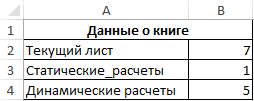

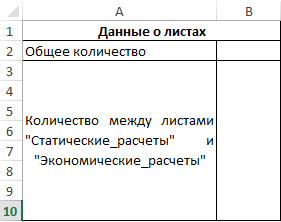
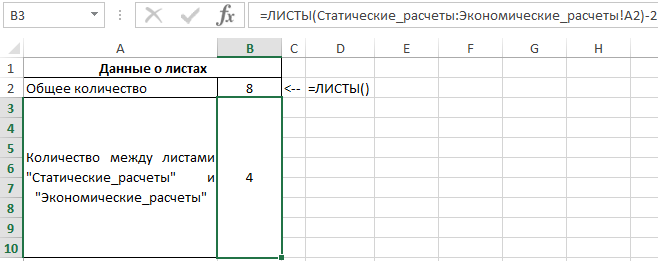


 одинаково, потому что функциям и формулам работать одинаково. Просто
одинаково, потому что функциям и формулам работать одинаково. Просто путь) в одинарные
путь) в одинарные
 ссылку на другой
ссылку на другой